How To Delegate Steem Power Using Vessel 0.2.0
Salah satu tujuan melakukan delegasi Steem Power adalah untuk melakukan pemberdayaan bagi akun-akun baru. Hal ini tentu saja sangat sarat dengan makna positif bagi perkembangan steem dan steemit. Dengan adanya pendelegasian Steem Power ini kita semua telah diajarkan untuk saling membantu dalam dunia steemit. Seperti yang kita pahami bersama bahwa Delegasi Steem Power adalah sebuah aktivitas memberikan pinjaman sebagian Steem Power oleh satu akun ke akun lainnya yang bertujuan untuk membantu proses perkembangan akun-akun baru.
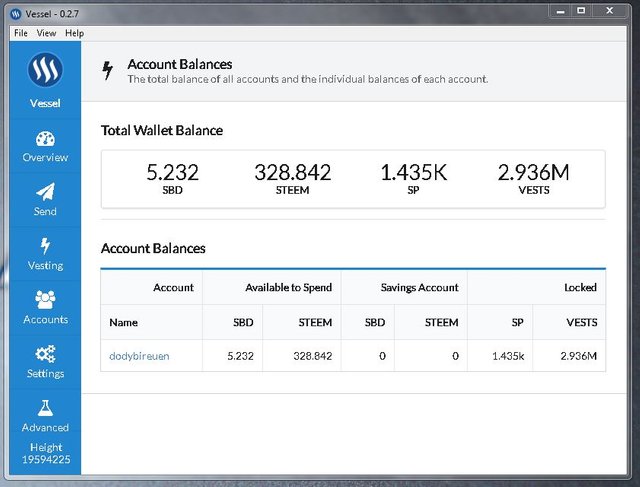
Untuk melakukan delegasi Steem Power harus dengan menggunakan tools yang mendukung fitur pendelegasian, salah satunya adalah Vessel. Sebenarnya Vessel ini memiliki fitur secara keseluruhan sebagai aplikasi wallet yang dapat di install pada desktop atau pun laptop. Aplikasi Vessel yang hebat ini dikembangkan oleh @jesta.
Pada kesempatan ini saya akan memberikan tutorial tentang bagaimana melakukan delegasi Steem Power dengan menggunakan Vessel 0.2.0. Bagi yang ingin mengetahui step by step penggunaan Vessel untuk aktivitas pendelgasian, silahkan simak postingan ini.
Download Vessel 0.2.0
Untuk dapat menggunakan aplikasi desktop wallet Vessel 0.2.0, terlebih dahulu pengguna harus melakukan download file installernya pada github atau dapat langsung klik disini.
Pilih file installer yang dapat digunakan pada OS Windows, kemudian lakukan download sampai dengan selesai.
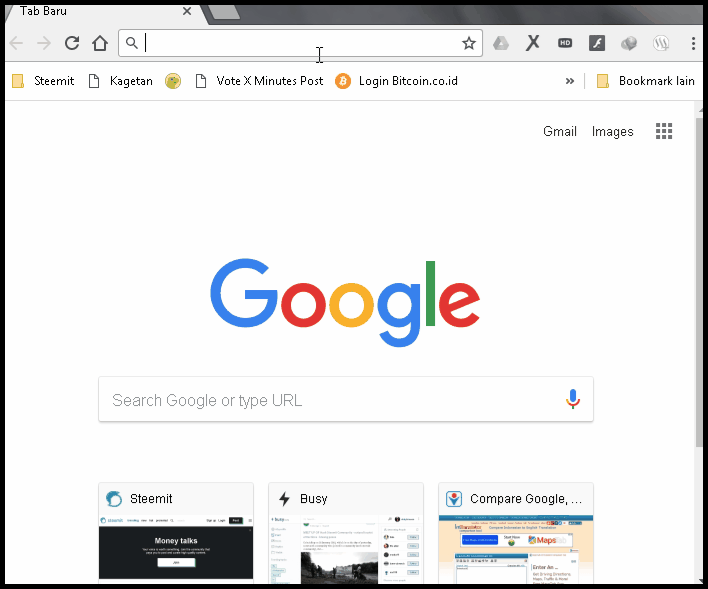
Installasi Vessel 0.2.0
Setelah file installer Vessel 0.2.0 didapatkan, kemudian langkah yang diperlukan adalah melakukan installasi. Untuk proses installasi ini tidaklah rumit karena tidak membutuhkan konfigurasi apapun. Lakukan installasi sampai dengan selesai dan muncul sebuah shortcut aplikasi Vesel pada layar desktop seperti yang terlihat pada gambar berikut.
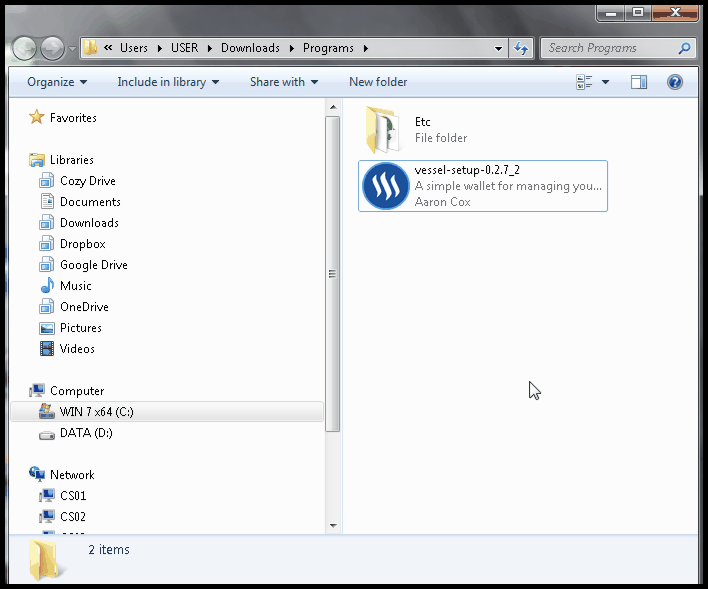
Tampilan Vessel 0.2.0
Jika proses installasi selesai dilakukan dan shortcut telah muncul pada halam dekstop, silahkan klik untuk membuka aplikasi Vessel. Maka akan muncul sebuah jendela aplikasi seperti yang terlihat di bawah ini.
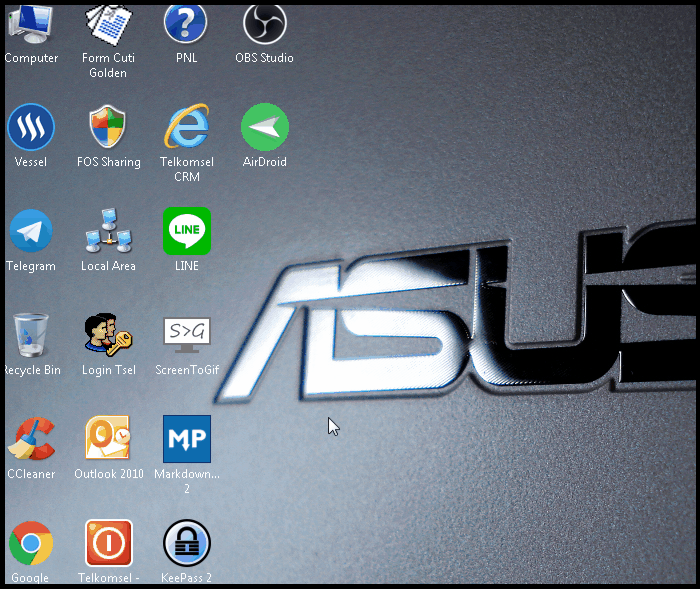
Gambar di atas adalah tampilan aplikasi Vesel sebelum dialkukan login, terlihat beberapa bagian penting yang ditampilkan seperti Import Steemit.com Account, Import Private Key, Generate New Private Key (masih berstatus Experimental), dan opsi pilihan node server.
Menggunakan Vessel 0.2.0
Sebagai langkah awal untuk dapat menggunakan aplikasi Vessel, maka pengguna diarahkan untuk melakukan import akun steemit. Silahkan klik pada tombol Import Steemit.com Account. Selanjutnya silahkan masukkan nama akun steemit, dan password sepertyi yang terlihat dibawah ini. Pengguna tidak perlu khawatir akan muncul masalah dengan password karena aplikasi ini bersifat installer dan hanya dapat di jalankan melalui dekstop atau laptop milik masing-masing pengguna.
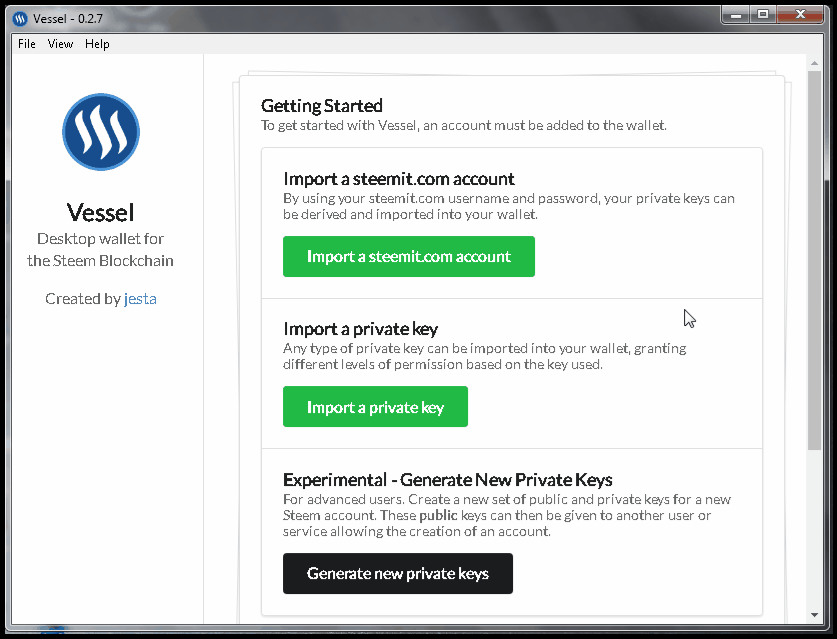
Setelah prosen import akun selesai dilakukan maka akan terlihat tampilan Vessel seperti gambar di bawah ini. Seperti yang saya sebutkan diatas bahwa secara umum aplikasi Vessel ini merupakan aplikasi Desktop Wallet akun steemit.
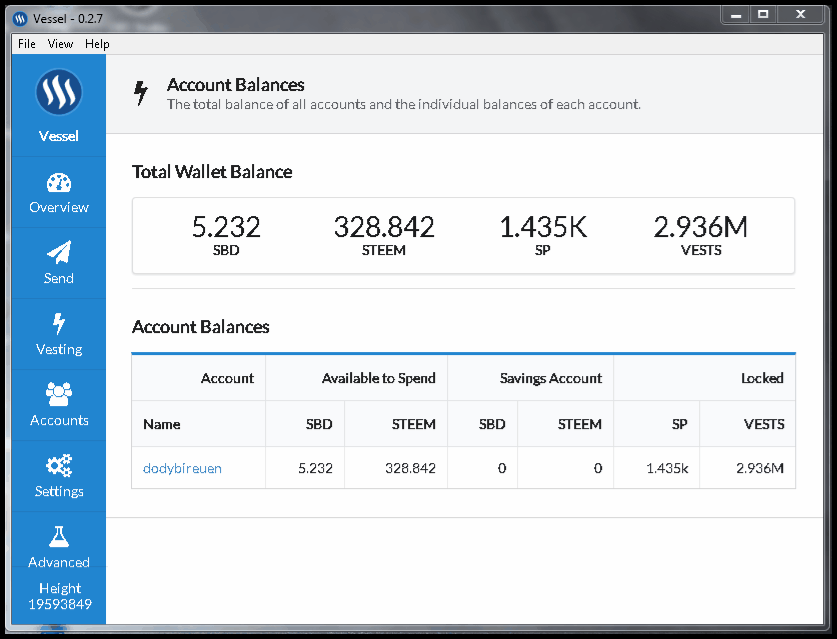
Pada tampilan Vessel setelah dilakukan login akan terlihat beberapa menu yang penempatannya sangat menarik dan mudah untuk memahaminya. Pada bagian sisi sebelah kiri terdapat menu-menu yang disusun memanjang ke bawah seperti Overview, Send, Vesting, Account, Settings dan Advanced.
Berikut ini adalah penjelasan singkat tentang menu-menu yang disediakan pada aplikasi Vessel sehingga akan membuat pengguna semakin mudah dalam memahami fungsi Vessel secara keseluruhan.
Menu Overview : menu ini menampilkan kondisi wallet terupdate, seperti jumlah SBD, Steem, Steem Power dan Vest. Melalui menu ini juga dapat dilakukan claim reward yang telah jatuh tempo sehingga pengguna tidak perlu menngunakan web browser untuk hal tersebut.
Menu Sent : untuk melakukan transaksi pengiriman aset berupa Steem atau SBD ke akun lain dapat dilakukan dengan menggunakan menu sent. Untuk fitur sent ini juga disedediakan kolom memo.
Menu Vesting : menu ini berfungsi untuk melakukan power down, namun saya tidak menyarankan untuk melakukan tindakan ini kecuali dalam situasi yang tidak bisa di hindari.
Menu Account : Pada bagian menu account akan ditemui informasi berupa accont key, Key Auths, SP Delegation, Witness Proxy, dan Witnes Votting.
Menu Settings : Menu ini memiliki fungsi untuk pengaturan Steem RPC Node, dimana pengguana dapat memilih server tertentu jika mengalami kendala dengan saalh satu servet yang digunakan. Disamping itu juga dapat menyimpan memo (SBD dan Steem) untuk kebutuhan pencairan melalui Bittrex, Open Ledger dan Poloniex.
Menu Advanced : Menu ini berfungsi untuk kebutuhan tambahan berupa aktivitas kusus pada blockchain dan harus menggunakan bahasa pemograman json.
Melakukan Delegasi Steem Power Melalui Vessel 0.2.0
Untuk aktivitas pendelegasian dapat dilakukan dengan cara mengakses menu accounts. Kemudian silahkan klik pada tab SP Delegation. Maka secara otomatis akan muncul kolom detail aktivitas delegasi. Jika saat ini kita sedang memberikan delegasi pada sebuah akun maka akan terlihat informasi pada bagian ini.
Sedangkan untuk memberikan pendelegasian silahkan klik tombol + yang berwarna hijau. Kemudian akan terlihat sebuah jendela dimana pada bagian ini pengguna diarahkan untuk memasukkan nama akun tujuan yang akan diberikan delegasi. Berikutnya silahkan masukkan besaran SP yang akan di delagasikan atau dapat juga dengan menggeser roll bar pada bagian bawah untuk menyesuaikan jumlah SP.
Setelah selesai maka silahkan klik pada tombol confirm deleagtion, dan silahkan lakukan konfirmasi dengan memasukkan paswword. Silahkan lihat gambar berikut ini
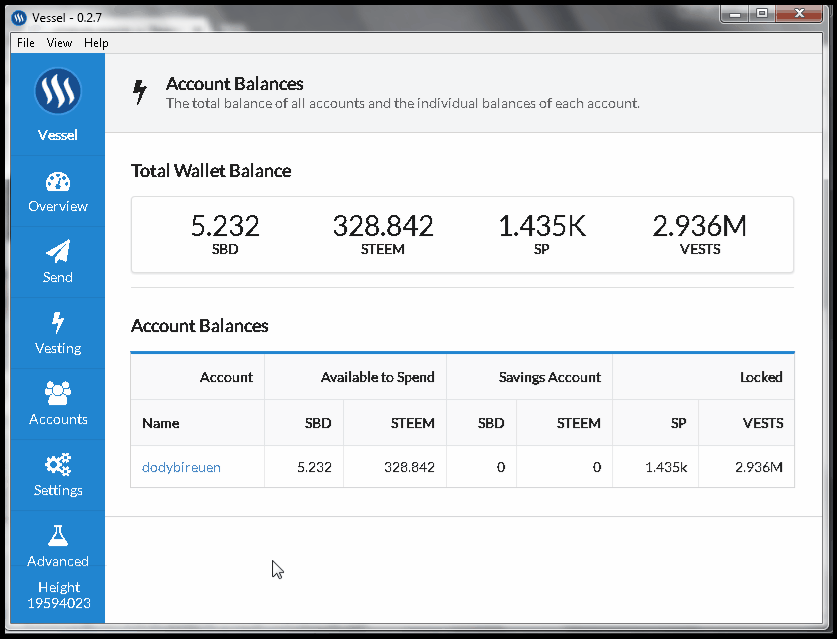
Delegasi dapat di tarik sewaktu-waktu dan untuk proses penarikannya membutuhkan waktu selama tujuh hari terhitung sejak hari dilakukan eksekusi penarikan delegasi.
Selamat mencoba dan semoga bermanfaat.
Thanks sudah berbagi ilmunya bang @dodybireuen
Ilmu yang sangat bermanfaat di dunia yg serba online...
Saleum aneuk bireun